Cara Mengubah Nada Dering Aplikasi Zoom dan Suara Pemberitahuan
Kiat & Trik Android / / August 04, 2021
Iklan
Anda dapat menyesuaikan nada dering ponsel Anda sesuai keinginan Anda untuk menyesuaikannya. Hal yang sama dapat dilakukan dengan aplikasi konferensi video Zoom juga. Anda dapat mengubah nada dering aplikasi Zoom dan suara notifikasi sesuai keinginan Anda. Ini akan membuat Anda waspada setiap kali Anda menerima undangan untuk rapat online!
Aplikasi panggilan video Zoom telah meroket permintaannya karena keserbagunaannya dan keahliannya untuk menggabungkan 100 orang secara bersamaan. Varian non-premium dari aplikasi Zoom memungkinkan Anda untuk mengadakan konferensi grup selama 40 menit dengan 100 orang ini dan mengadakan pertemuan yang tak terhitung jumlahnya.
Namun, aplikasi Zoom menjadi pusat perhatian karena pandemi global Covid-19. Banyak sekolah di seluruh dunia telah memutuskan untuk menutup sekolah dan mengajarkan pelajaran secara online untuk melawan Covid-19. Aplikasi zoom adalah mekanisme mujarab yang membuat pengajaran kelas online menjadi mudah. Tetapi dengan suara notifikasi dan nada dering yang sama, pengguna agak bosan dan ingin menyesuaikannya.

Iklan
Daftar Isi
-
1 Cara Mengubah Nada Dering Aplikasi Zoom dan Suara Pemberitahuan
- 1.1 Ubah Suara Nada Dering Aplikasi Zoom di Android & iOS
- 1.2 Ubah Suara Nada Dering Aplikasi Zoom di Windows
- 1.3 Ubah Suara Pemberitahuan Aplikasi Zoom
- 2 Kesimpulan
Cara Mengubah Nada Dering Aplikasi Zoom dan Suara Pemberitahuan
Dalam tutorial ini, kami akan menguraikan tentang Cara Mengubah Nada Dering Aplikasi Zoom dan Suara Pemberitahuan? Jadi, mari kita lihat apakah kita bisa melakukannya atau tidak.
Ubah Suara Nada Dering Aplikasi Zoom di Android & iOS
Ikuti prosedur jika Anda bosan dengan ringtone yang sama dan ingin mengubahnya.
catatan: langkah-langkah untuk Android dan iOS serupa. Anda dapat mengikuti panduan yang sama untuk mengatur suara nada dering aplikasi di iPhone atau iPad Anda.
Perbarui aplikasi Zoom Anda terlebih dahulu dari Play Store atau App Store. Buka aplikasi Zoom dan Buka tab pengaturan.

Iklan
Sekarang ketuk umum.

Ketuk nada dering yang ditemukan di bawah menu umum.
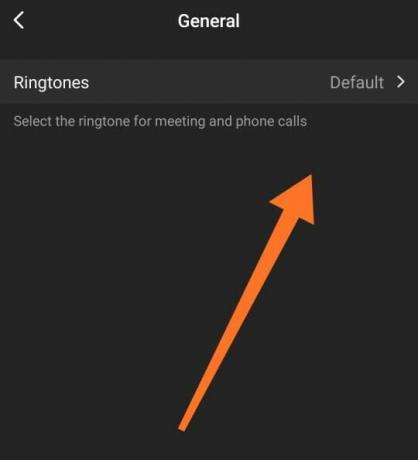
Iklan
Sekarang Anda akan melihat semua nada dering yang tersedia di Zoom. Pilih satu nada dering dari daftar dan tetapkan sebagai nada dering baru Anda.
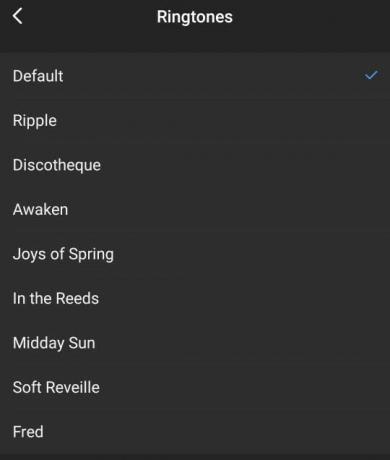
Kami mohon maaf untuk memberi tahu Anda bahwa hingga saat ini, Anda tidak dapat mengatur nada dering khusus di aplikasi Zoom pilihan Anda. Nada dering yang ditawarkan Zoom Anda harus memilih dari itu. Tapi saya yakin Zoom akan berfungsi dan mengaktifkan fitur ini di pembaruan mendatang.
Ubah Suara Nada Dering Aplikasi Zoom di Windows
Jika Anda adalah klien desktop Zoom, mohon maaf, tetapi fitur ini tidak tersedia untuk perangkat Windows. Jadi, sekarang apa yang bisa kamu lakukan? Meskipun demikian, Anda mungkin dapat mengubah level suara tanpa mempengaruhi suara sistem. Untuk melakukannya, ikuti langkah-langkah berikut:
Nyalakan perangkat windows Anda. Di bilah tugas, Anda akan melihat ikon speaker. Klik kanan itu. Sebuah menu akan muncul dari itu pilih 'mixer volume terbuka.'

Setelah mengklik mixer volume, sebuah jendela akan terbuka. Di sana Anda akan melihat dua setelan yang tersedia untuk Zoom (rapat Zoom dan Zoom). Geser tingkat volume Zoom untuk mengubah suara pemberitahuan Zoom.
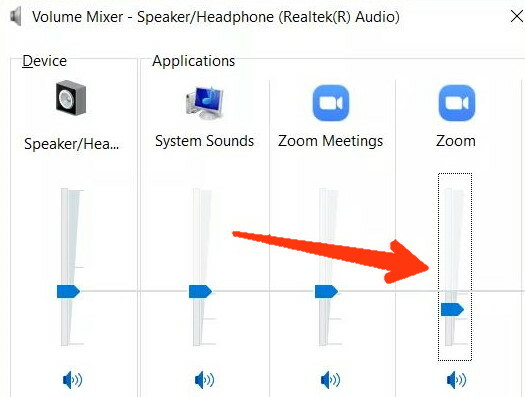
Anda tidak perlu mengubah apa pun di setelan Zoom Meetings. Jika Anda tidak menemukan setelan ini di bawah Pencampur volume, cukup minta teman untuk mengirimi Anda pesan di Zoom. Setelah mendapatkan notifikasi untuk pesan itu di Zoom lagi, buka mixer volume, dan sekarang Anda akan melihat kedua opsi di sana.
Ubah Suara Pemberitahuan Aplikasi Zoom
Sekarang, jika kita menghilangkan nada dering untuk sementara waktu dan berbicara tentang cara mengubah nada notifikasi pada aplikasi seluler Zoom, maka ada dua cara untuk melakukannya. Sebelum memeriksa kedua metode tersebut, saya ingin memberi tahu Anda bahwa ada kabar buruk bagi pengguna iPhone dan iPad karena tidak ada opsi untuk menyesuaikan nada pesan di perangkat iOS.
Metode 1
Buka aplikasi Zoom dan Buka pengaturan. Sekarang ketika Anda mengetuk obrolan, jendela baru akan terbuka, gulir ke bawah dan klik pengaturan pemberitahuan pesan.
Sekarang jendela kategori pemberitahuan aplikasi Zoom akan terbuka, dan Anda akan melihat opsi Suara, ketuk di atasnya, dan pilih nada yang ingin Anda atur.
Jika opsi suara tidak tersedia di bawah pemberitahuan Zoom, klik Advanced. Sekarang layar akan terbuka; dari sana, Anda dapat dengan mudah mengaktifkan / menonaktifkan getaran untuk pesan Zoom.
Metode 2
Ketuk pada pengaturan telepon dan buka aplikasi / aplikasi yang diinstal. Gulir ke bawah dan temukan aplikasi Zoom dari daftar itu dan ketuk di atasnya.
Klik pada notifikasi. Jendela baru akan terbuka di mana Anda bisa melihat berbagai kategori pemberitahuan yang terkait dengan Zoom. Dari sana, klik teks pemberitahuan Zoom.
Sekarang Anda akan melihat layar kategori notifikasi yang sama dengan yang kita lihat di Metode 1. Klik advance atau sound dan kemudian ubah nada notifikasi pesan dari daftar.
Kesimpulan
Satu hal yang harus saya katakan bahwa komunikasi video Zoom, Inc. saat ini merupakan penyedia layanan panggilan video terkemuka, tetapi pengguna mungkin bosan dengan nada dering atau suara notifikasi yang sama.
Kami dapat mengubah nada dering panggilan dan rapat di perangkat iOS dan Android, tetapi sayangnya, dalam kasus suara notifikasi, ini hanya dapat dilakukan di perangkat Android.
Tapi saya harap Zoom juga akan menyediakan fitur-fitur ini ke perangkat iOS secepatnya. Sekian untuk hari ini, teman-teman, dan kami harap panduan ini membantu Anda.
Pilihan Editor:
- Cara Mengaktifkan atau Menonaktifkan Enkripsi End-to-End di Zoom
- Cara Bermain Monopoli di Aplikasi Konferensi Zoom
- Hapus Gambar Profil Zoom pada Smartphone atau PC
- Masalah Umum Zoom, Kode Kesalahan dan Perbaikannya
- Apa itu Zoom SSO Login? Bagaimana cara masuk dengan SSO?
Rahul adalah seorang mahasiswa Ilmu Komputer dengan minat besar di bidang Teknologi dan topik cryptocurrency. Dia menghabiskan sebagian besar waktunya untuk menulis atau mendengarkan musik atau bepergian ke tempat-tempat yang tak terlihat. Ia percaya bahwa coklat adalah solusi untuk semua masalahnya. Hidup terjadi, dan kopi membantu.

![Unduh Nokia Camera APK Dengan Animoji dan Dukungan Mode Pro [Stock V91.9]](/f/93a5feae9372ee1c43cfd8664968af76.png?width=288&height=384)
